
Dalam tutorial ini, kami akan menunjukkan kepada Anda cara menginstal AnyDesk di Debian 11. Bagi Anda yang belum tahu, Anydesk adalah aplikasi desktop jarak jauh. Ini adalah perangkat lunak lintas platform yang menyediakan akses jarak jauh platform yang independen ke PC yang berbeda dan perangkat host lainnya. Ini menyediakan akses jarak jauh, transfer file, dan fitur VPN. Ini menyediakan akses yang aman dan andal ke profesional TI.
Artikel ini mengasumsikan Anda memiliki setidaknya pengetahuan dasar tentang Linux, tahu cara menggunakan shell, dan yang terpenting, Anda meng-host situs Anda di VPS Anda sendiri. Instalasi cukup sederhana dan mengasumsikan Anda sedang berjalan di akun root, jika tidak, Anda mungkin perlu menambahkan 'sudo ' ke perintah untuk mendapatkan hak akses root. Saya akan menunjukkan kepada Anda langkah demi langkah penginstalan aplikasi desktop jarak jauh AnyDesk pada Debian 11 (Bullseye).
Prasyarat
- Server yang menjalankan salah satu sistem operasi berikut:Debian 11 (Bullseye)
- Sebaiknya Anda menggunakan penginstalan OS baru untuk mencegah potensi masalah.
- Akses SSH ke server (atau cukup buka Terminal jika Anda menggunakan desktop).
- Seorang
non-root sudo useratau akses keroot user. Kami merekomendasikan untuk bertindak sebagainon-root sudo user, namun, Anda dapat membahayakan sistem jika tidak berhati-hati saat bertindak sebagai root.
Instal AnyDesk di Debian 11 Bullseye
Langkah 1. Sebelum kami menginstal perangkat lunak apa pun, penting untuk memastikan sistem Anda mutakhir dengan menjalankan apt berikut perintah di terminal:
sudo apt update sudo apt upgrade
Langkah 2. Menginstal AnyDesk di Debian 11.
Secara default, AnyDesk tidak tersedia di repositori Debian. Sekarang kami menambahkan repositori AnyDesk ke sistem Anda:
wget https://keys.anydesk.com/repos/DEB-GPG-KEY gpg --no-default-keyring --keyring ./anydesk_signing_key_temp.gpg --import ./DEB-GPG-KEY gpg --no-default-keyring --keyring ./anydesk_signing_key_temp.gpg --export > ./anydesk_signing_key.gpg sudo mv anydesk_signing_key.gpg /etc/apt/trusted.gpg.d/
Selanjutnya, impor repositori AnyDesk dengan perintah berikut ke sistem Anda:
echo "deb http://deb.anydesk.com/ all main" | sudo tee /etc/apt/sources.list.d/anydesk-stable.list
Setelah repositori ditambahkan, jalankan perintah berikut untuk menginstal AnyDesk versi terbaru dan stabil:
sudo apt update sudo apt install anydesk
Langkah 3. Mengakses AnyDesk di Debian.
Setelah berhasil diinstal, Anda memulainya dari baris perintah dengan anydesk atau dengan membuka Aktivitas -> Tampilkan Aplikasi -> AnyDesk. Anda akan mendapatkan ID AnyDesk untuk menghubungkan dari sistem jarak jauh menggunakan AnyDesk. Sekarang, Anda mungkin perlu mengatur kata sandi untuk akses tanpa pengawasan. Ini akan menetapkan kata sandi tetap di sistem Anda, yang dapat digunakan kapan saja untuk terhubung.
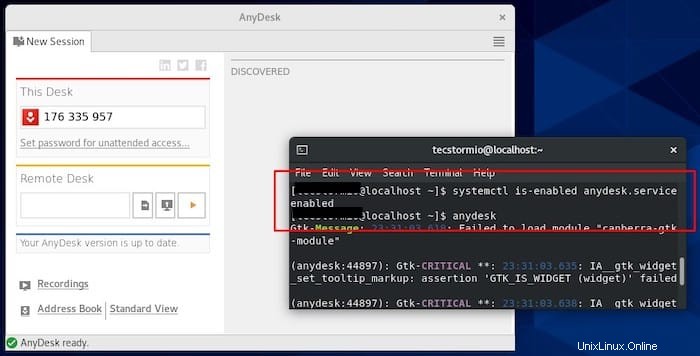
Selamat! Anda telah berhasil menginstal AnyDesk. Terima kasih telah menggunakan tutorial ini untuk menginstal versi terbaru perangkat lunak desktop jarak jauh AnyDesk pada Debian 11 Bullseye. Untuk bantuan tambahan atau informasi berguna, kami sarankan Anda memeriksa situs web resmi AnyDesk.